针对HP LaserJet P1100 Plus系列打印机安装,这台打印机不能使用常规的网络打印机安装的方法安装打印机。请仔细看完下面的安装说明
1、准备工作,下载驱动与软件、配置打印服务器的网络
到HP官网上下载打印机的驱动,其它地方下载的驱动都不能用。
HP打印机驱动下载地址:https://ftp.hp.com/pub/softlib/software13/printers/LJP1100/Full_Webpack-59.1.1956-LJP1100_Full_Webpack.exe
打印服务器虚拟USB端口工具:https://www.dtprinter.cn/upload/software/vhui.zip
配置打印服务器的网络,请参考文档
NP33x系列打印服务器系列-PTSv3操作指南(WIFI版本)http://doc.dtprinter.cn:8181/blog-6.html
NP33x系列打印服务器系列-PTSv3操作指南(网口版本)http://doc.dtprinter.cn:8181/blog-5.html
2、正常安装打印机驱动
直接打开打印机的驱动安装程序,如下图所示

双击【Full_Webpack-59.1.1956-LJP1100_Full_Webpack.exe】驱动进入安装界面

按正常操作一直点下一步。等出现下图所示的界面时,点击【连接新设备】
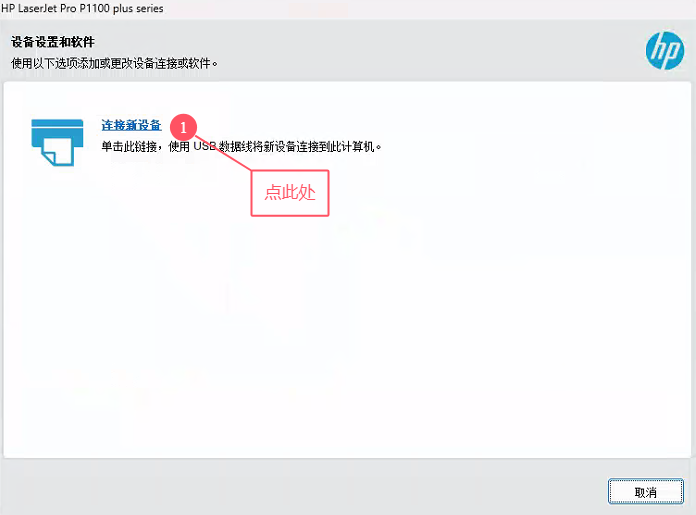
此时驱动安装程序需要等待打印机的USB连接,如下图所示

3、运行虚拟USB工具
在下载的vhui虚拟USB工具,按您电脑系统的平台选择32拉还是64位的。双击打开它,如下图所示:

在虚拟USB窗口中,选择【HP LaserJet Pro P1100 Plus Series】,鼠标右击,点击第一个菜单【Use this device】,连接打印机。
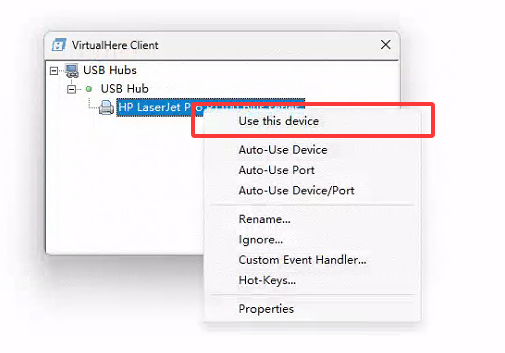
连接成功后,在第二步中的驱动安装过程中会自动跳到下一步,此时只需要等待HP的驱动安装完成

回到虚拟USB工具中,断开虚拟USB连接,如下图所示
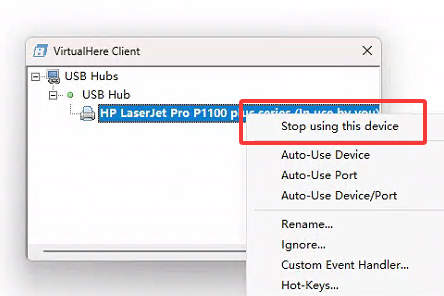
4、修改打印机端口
在控制面板中找到刚才用HP官方驱动安装好的打印机,打印机名称:【HP LaserJet Pro P1100 Plus Series】,可以看到打印机图标是灰色脱机状态,
点击【查看打印机正在做什么】打开打印机任务窗口,选择【打印机】—【属性】,如下图所示
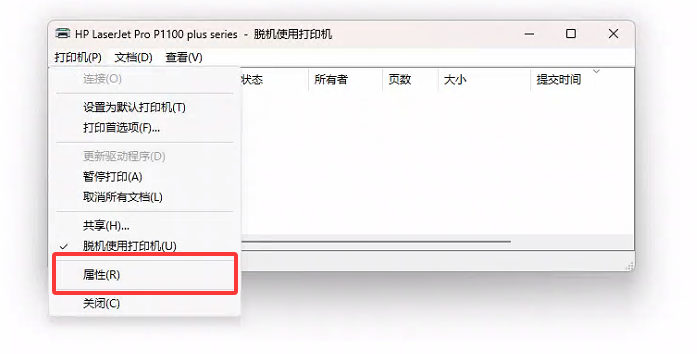
在打印机属性窗口中依次点击【端口】-【添加端口】-【standard TCP/IP Port】-【新端口】-【下一页】

在添加端口过程中,输入打印服务器的IP地址,请跟据实现来填写,输完完成后,直接点【下一步】

在出现的需要额外的端口信息页面,请选择【自定义】,点击【下一步】完成端口的添加

点击【应用】将打印机的端口确认修改为网络端口。
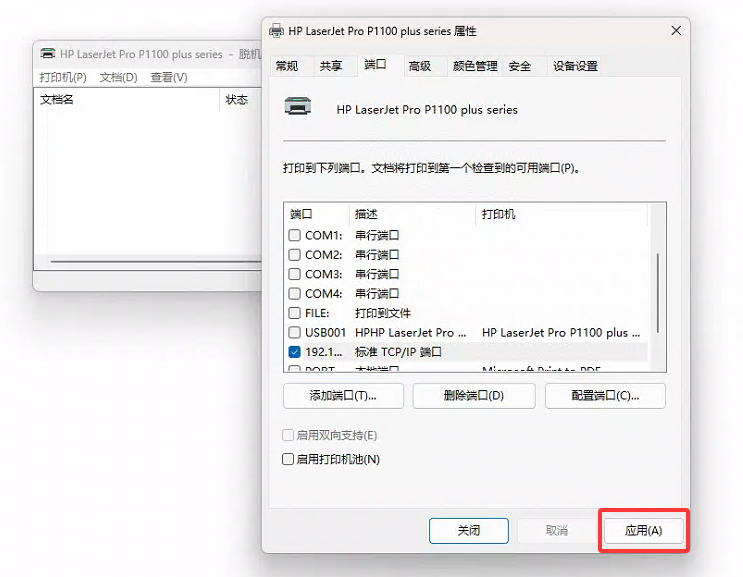
此时发现打印机还是处于脱机状态,将将脱机改为在线,点一下【脱机使用打印机】,如下图所示
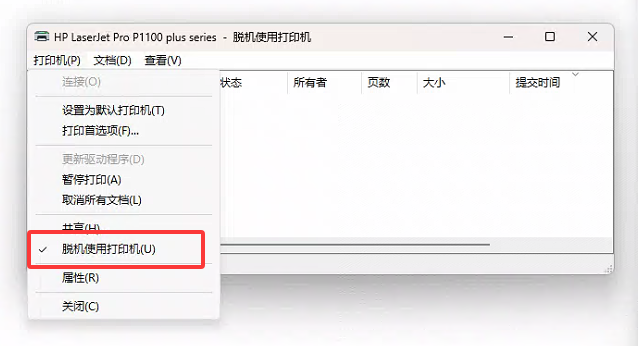
到这一步,您可以打印测试页了。